[13.S3로 이미지 업로드 및 API 활용-3]
border-radius, width, height, margin, opacity, border의 css를 이용해 이전의 submit버튼을 커스터마이징한다. $("#write-btn").hide()를 통해 기존에 있는 디자인을 숨길 수 있다. 로그인이 되지 않았을 경우에는 나오지 못하게 막는 것이다. 또한 파일첨부하는 부분을 커스터마이징할 수 있다.
form-title에 리뷰쓰기를, form-desc에 오프라인 행사 리뷰 작성을 위한 div를 만든다. css에서 화면단 설정을 해준다.
[14. S3로 이미지 업로드 및 API 활용-4]
@RequestParam("mediaFile") MultiPartfile file 뿐만 아니라 @RequestParam("title")String title, @RequestParam("content")String content로 입력한 제목과 내용도 새롭게 추가한다. 이경우, 첨부파일 뿐만 아니라, 제목과 내용까지 함께 서버에 전달되게 된다. 추가적으로 JSP를 사용하기때문에 Model model로 총 4개를 매개변수로 넘겨준다.
권한정보는 SecurityContextHolder에서 선택을 해준다. List<GrantedAuthority> roles = new ArrayList<GrantedAuthority>();로 권한설정을 하고 roles.add(new SimpleGrantedAuthority("USER"));로 일반 유저를 로그인에 추가해준다.
또한 UserPasswordAuthenticationToken userAuthentication = new UserPasswordAuthenticationToken() 객체를 생성하고 해당 객체에 우리가 만들어준 유저를 넣어주면 된다.
userAuthentication.setDetails(user)로 인증정보 토큰에 유저를 넣어준다. 아이디와 패스워드를 인증한 유저의 정보이다. 이후 해당 userAuthentication을 SecurirtyContextHolder.getContext().steAuthentication(userAauthenticatin);으로 넣어주면 Security에서 만족하는 로그인이 설저된다.
별도로 HttpSession session = requset.getSession(false)로 세션을 불러와도 되고 sesion.seAttribute("user", user);로 세션 정보를 넣어줄 수 있다.
필수 링크 확인
패스트캠퍼스 [직장인 실무교육]
프로그래밍, 영상편집, UX/UI, 마케팅, 데이터 분석, 엑셀강의, The RED, 국비지원, 기업교육, 서비스 제공.
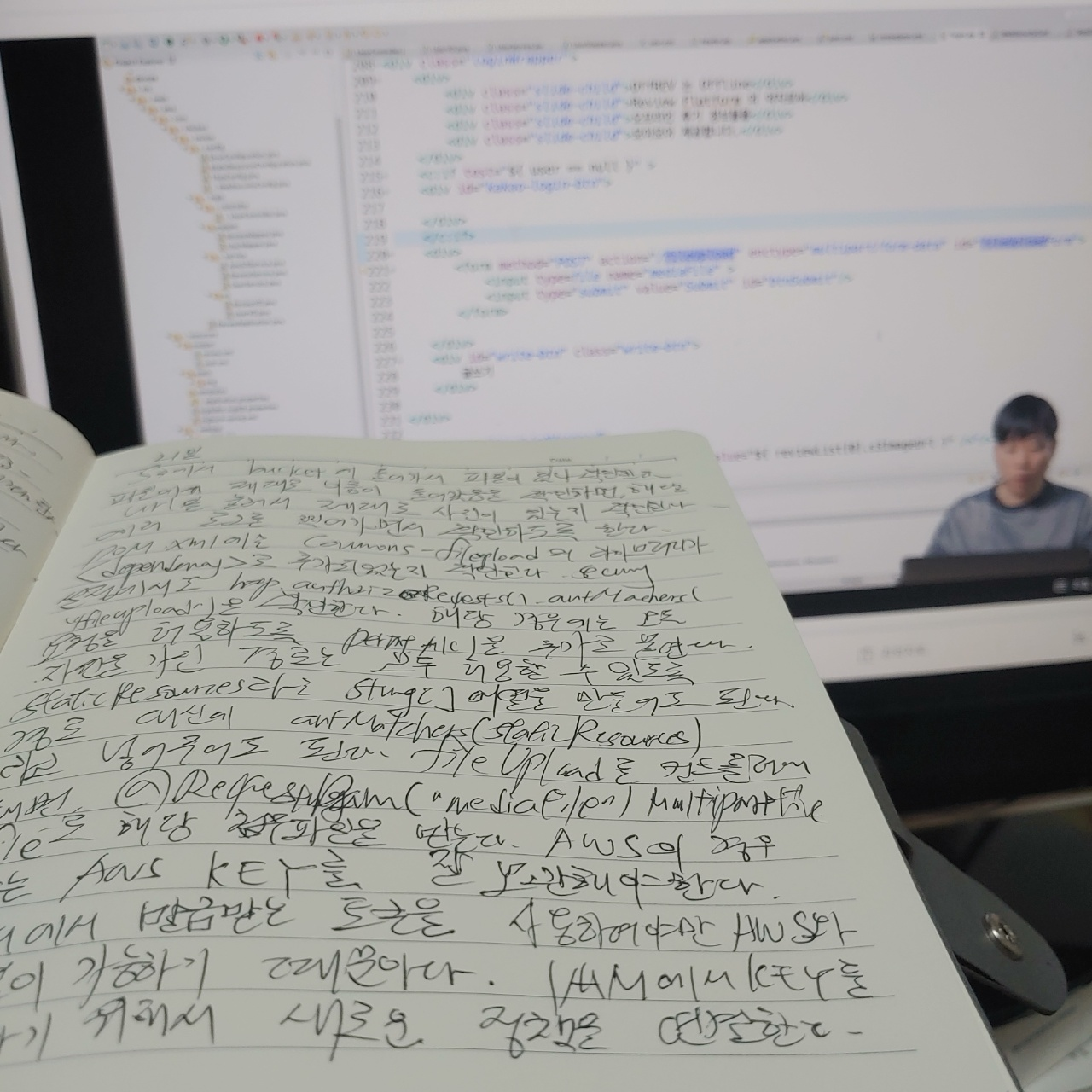
본 포스팅은 패스트캠퍼스 환급 챌린지 참여를 위해 작성되었습니다.
'회고 > aws&docker fastcampus' 카테고리의 다른 글
| AWS/Docker 클라우드 패스트캠퍼스 챌린지 23일차 (0) | 2021.09.28 |
|---|---|
| AWS/Docker 클라우드 패스트캠퍼스 챌린지 22일차 (0) | 2021.09.27 |
| AWS/Docker 클라우드 패스트캠퍼스 챌린지 20일차 (0) | 2021.09.25 |
| AWS/Docker 클라우드 패스트캠퍼스 챌린지 19일차 (0) | 2021.09.24 |
| AWS/Docker 클라우드 패스트캠퍼스 챌린지 18일차 (0) | 2021.09.23 |



